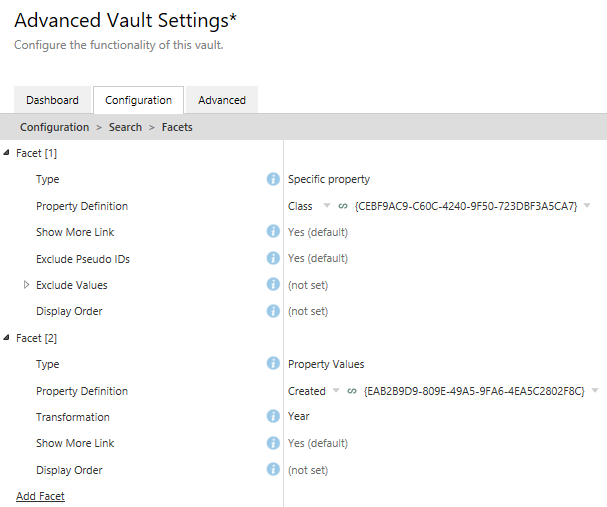Suchfacetten konfigurieren
Suchfacetten sind Filter, anhand derer Benutzer bessere Suchergebnisse erzielen. Diese Filter können Kunden, Dateitypen, Klassen und Datumsangaben enthalten. Facetten und die facettierte Suche sind in Dokumentverwaltungen verfügbar, die Micro Focus IDOL oder Smart Search als Suchmaschine verwenden. Diese Einstellungen können nur Systemadministratoren ändern.
Nach dem Einrichten werden die Suchfacetten im rechten Fensterbereich in M-Files Desktop angezeigt. Wenn ein Benutzer eine Suche durchführt, müssen die Suchkriterien mindestens eine Volltextsuchbedingung enthalten, damit die Facetten angezeigt werden.
Nachdem Sie die Einstellungen festgelegt haben, muss die Dokumentenverwaltung nicht erneut gestartet werden.
Um eine Suchfacette hinzuzufügen, die folgenden Schritte durchführen: